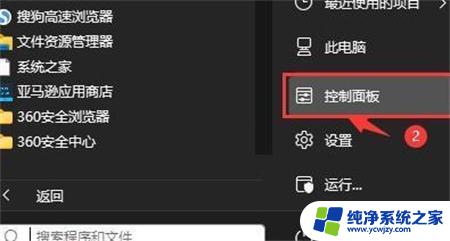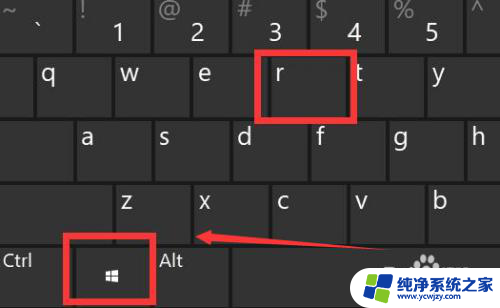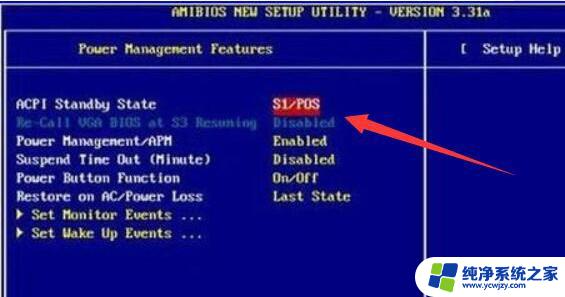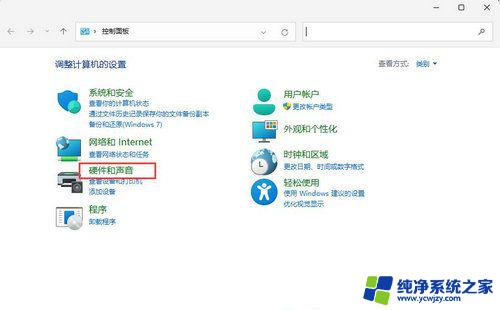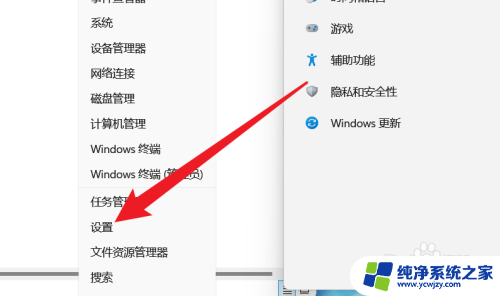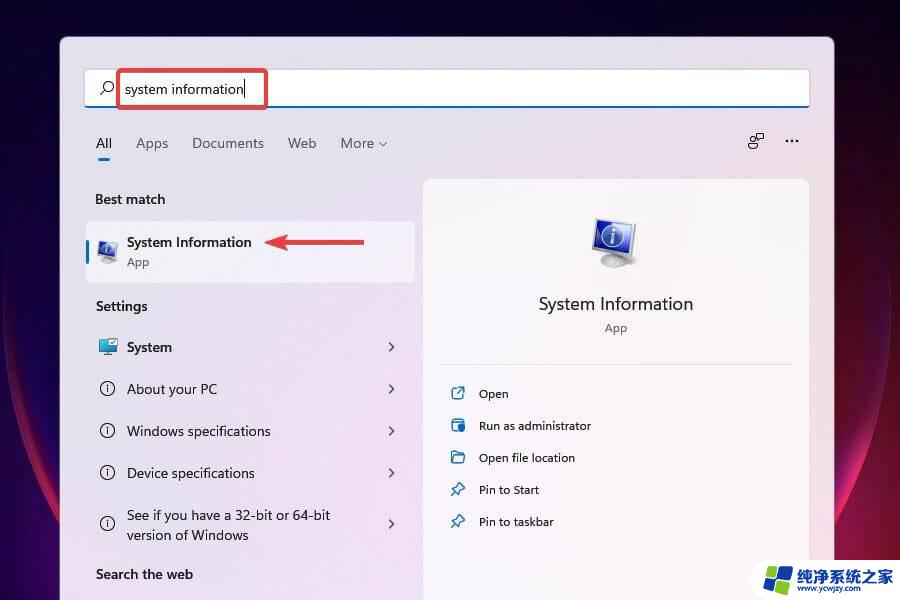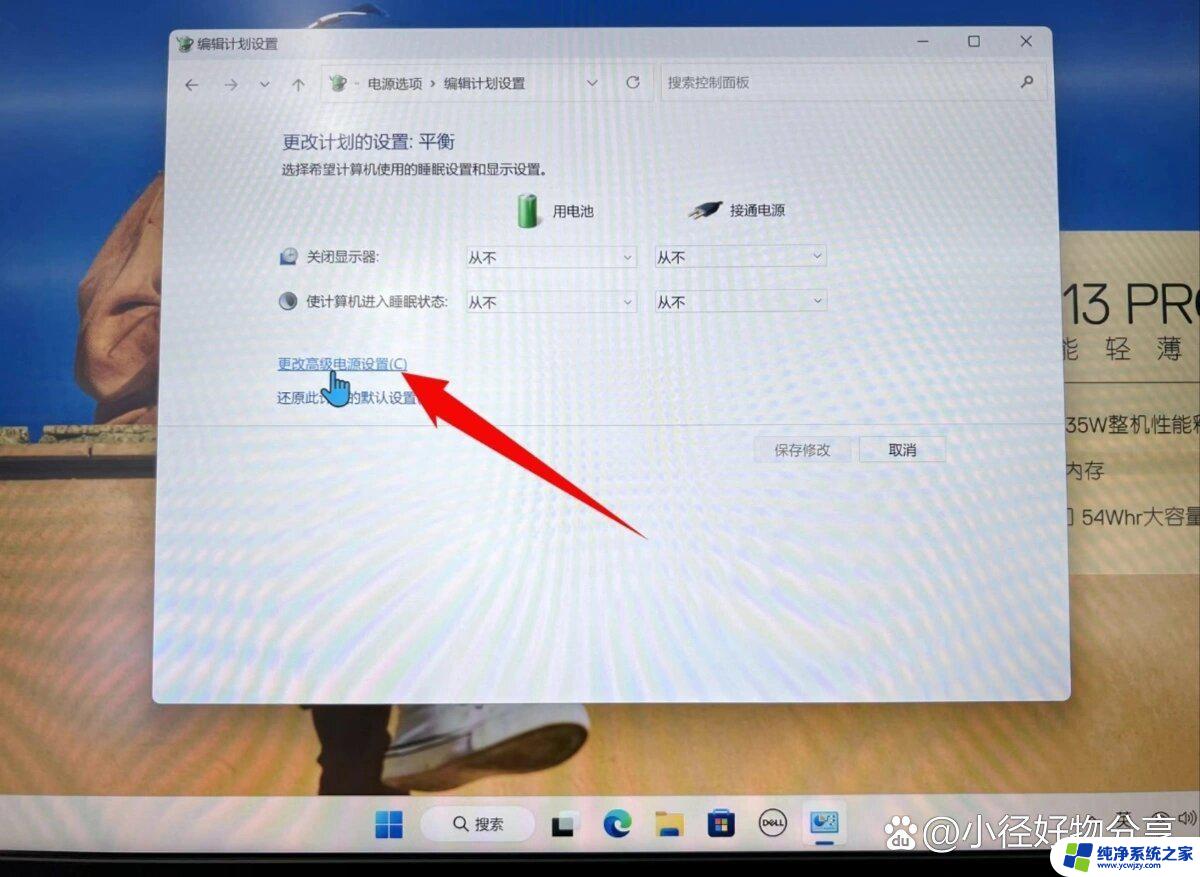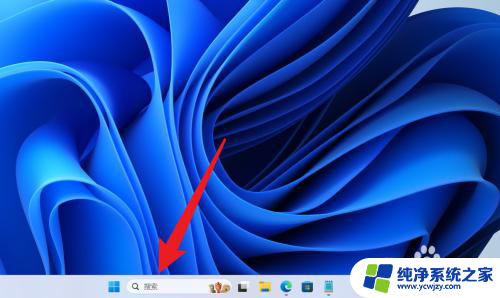win11关闭散热风扇
Win11关闭散热风扇,笔记本风扇怎么关闭?笔记本电脑散热风扇是保持电脑良好运行的重要组成部分,但有时候我们可能希望将其关闭以减少噪音或节省电量,在Win11系统中关闭散热风扇并不是一项难事,只需要简单操作即可实现。下面将介绍如何在Win11系统中关闭笔记本风扇,让你的电脑在需要时保持安静。
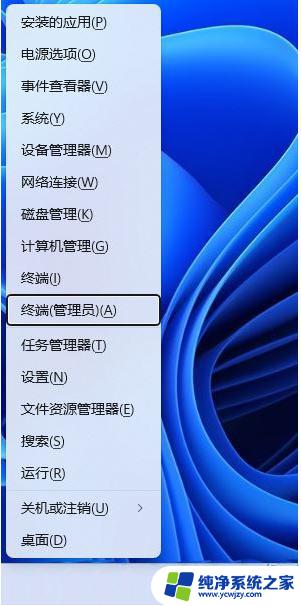
1. **了解风扇控制机制**:首先,要明白大多数现代笔记本的风扇转速是由系统根据硬件温度自动调节的,用户无法直接关闭。但部分高端笔记本或特定品牌可能提供了风扇控制软件或BIOS设置选项。
2. **使用官方风扇控制软件**:如果你的笔记本品牌提供了风扇控制软件(如戴尔的Dell Power Manager、联想的Lenovo Vantage等),你可以通过这些软件来查看风扇状态并尝试调整其工作模式。虽然这些软件通常不提供直接关闭风扇的选项,但可能允许你设置风扇启动的阈值温度,从而在较低负载下减少风扇噪音。
3. **BIOS/UEFI设置**:部分笔记本的BIOS/UEFI界面可能包含风扇控制选项。重启电脑并进入BIOS/UEFI设置(通常是在开机时按F2、Del或Esc等键),在“Power Management”或“Advanced”等菜单下查找与风扇相关的设置。但请注意,并非所有笔记本都支持在BIOS/UEFI中调整风扇设置。
4. **第三方软件**:市面上也存在一些第三方软件声称可以控制笔记本风扇,但使用这些软件需要格外小心。因为它们可能会与系统的电源管理策略冲突,甚至导致系统不稳定或硬件损坏。
5. **物理方法**:虽然不推荐,但理论上可以通过物理手段(如贴胶带、塞棉花等)暂时阻碍风扇转动。然而,这种做法不仅可能损害风扇本身,还会严重影响笔记本的散热性能,导致硬件过热而损坏。
综上所述,直接关闭笔记本风扇并不是一个推荐的做法。如果你对风扇噪音感到困扰,建议优先考虑使用官方或可靠的软件来调整风扇工作模式,或考虑使用外部散热器来改善散热环境。同时,保持笔记本的清洁和通风也是降低风扇噪音和延长硬件寿命的有效方法。
以上就是关于win11关闭散热风扇的全部内容,有出现相同情况的用户就可以按照小编的方法了来解决了。